Le Sommaire
Suppression des fichiers temporaires dans Windows 11
1. Ouvrez le menu Démarrer et allez dans Paramètres dans le système d'exploitation « Windows 11 ».
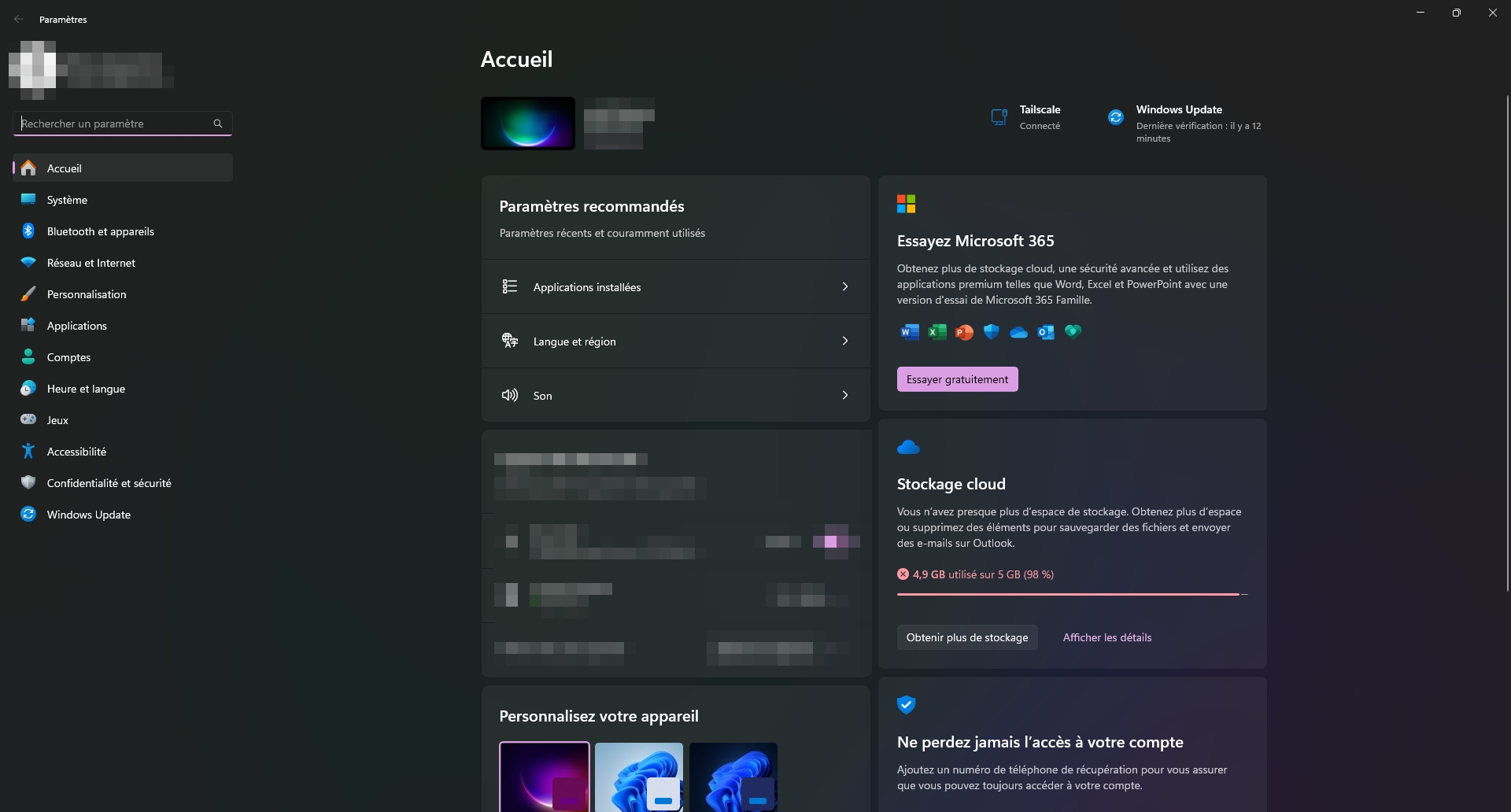
2. Dans la liste, ouvrez la catégorie Système. Allez à la section intitulée « Stockage ».
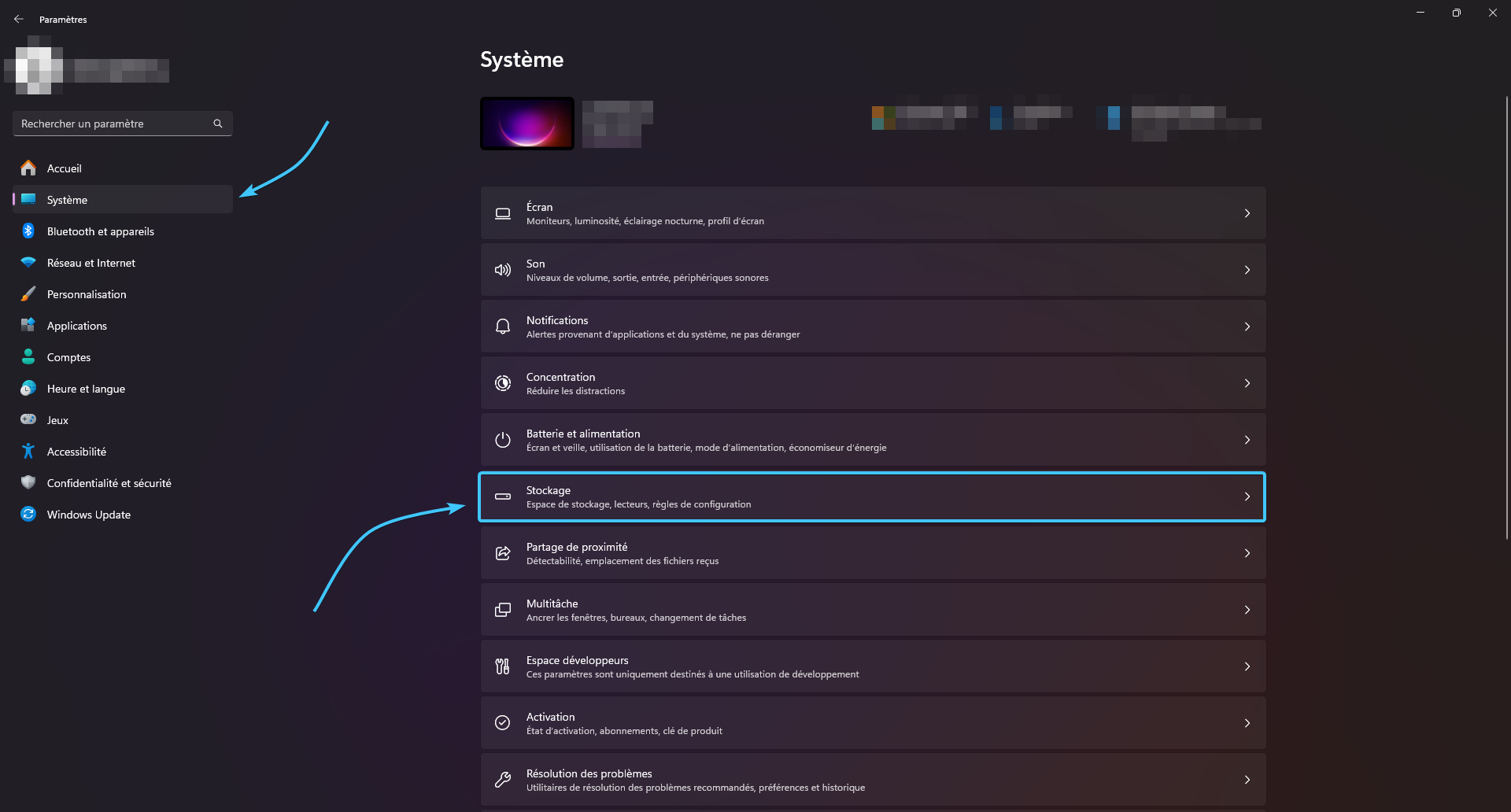
3. Les options de la section « Stockage » s'ouvrent. Dans la liste du haut, cliquez sur le bouton « Fichiers temporaires ».
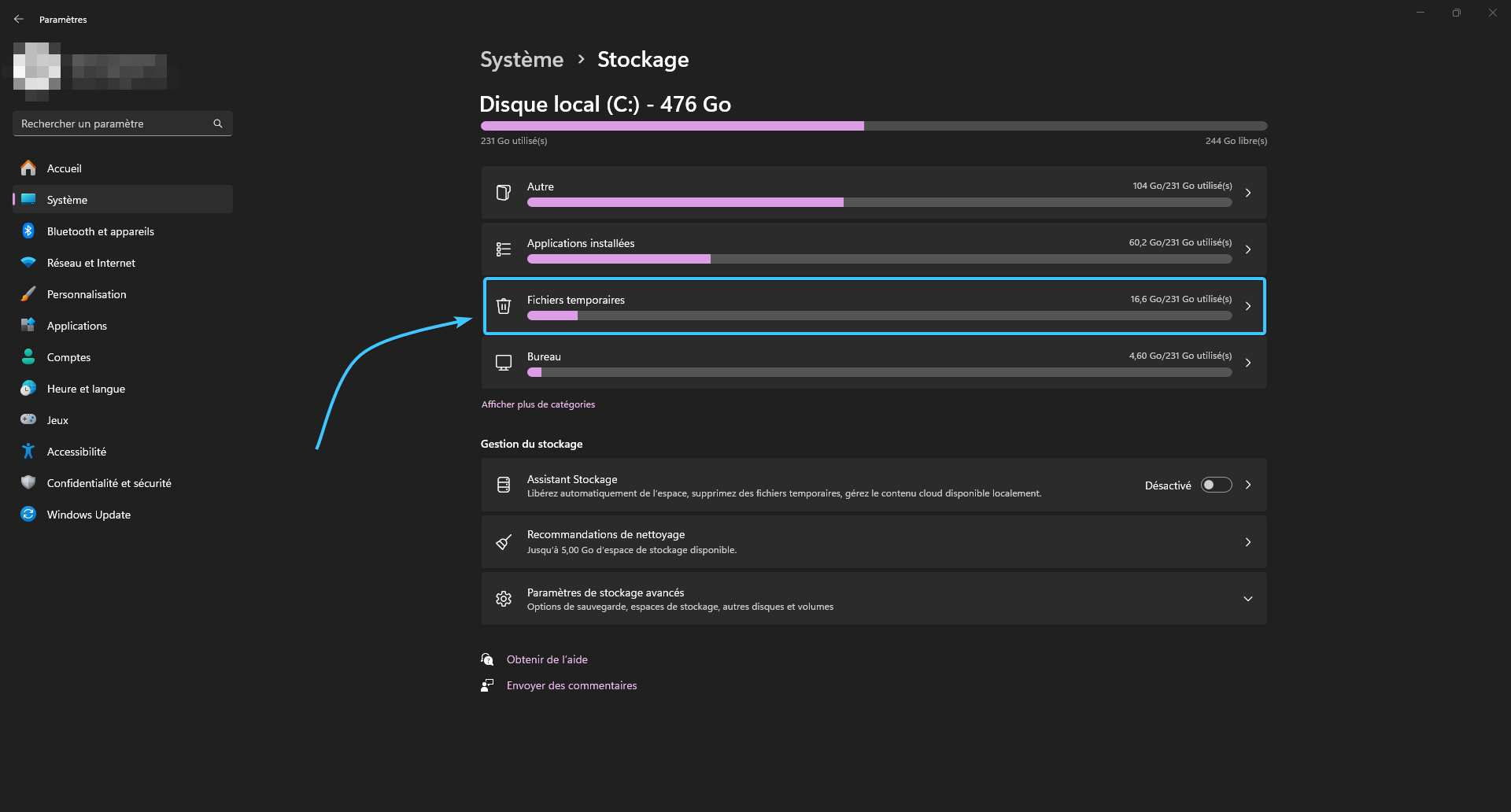
4. Attendez que le processus d'analyse des différents fichiers soit terminé. Cela prendra environ une minute.
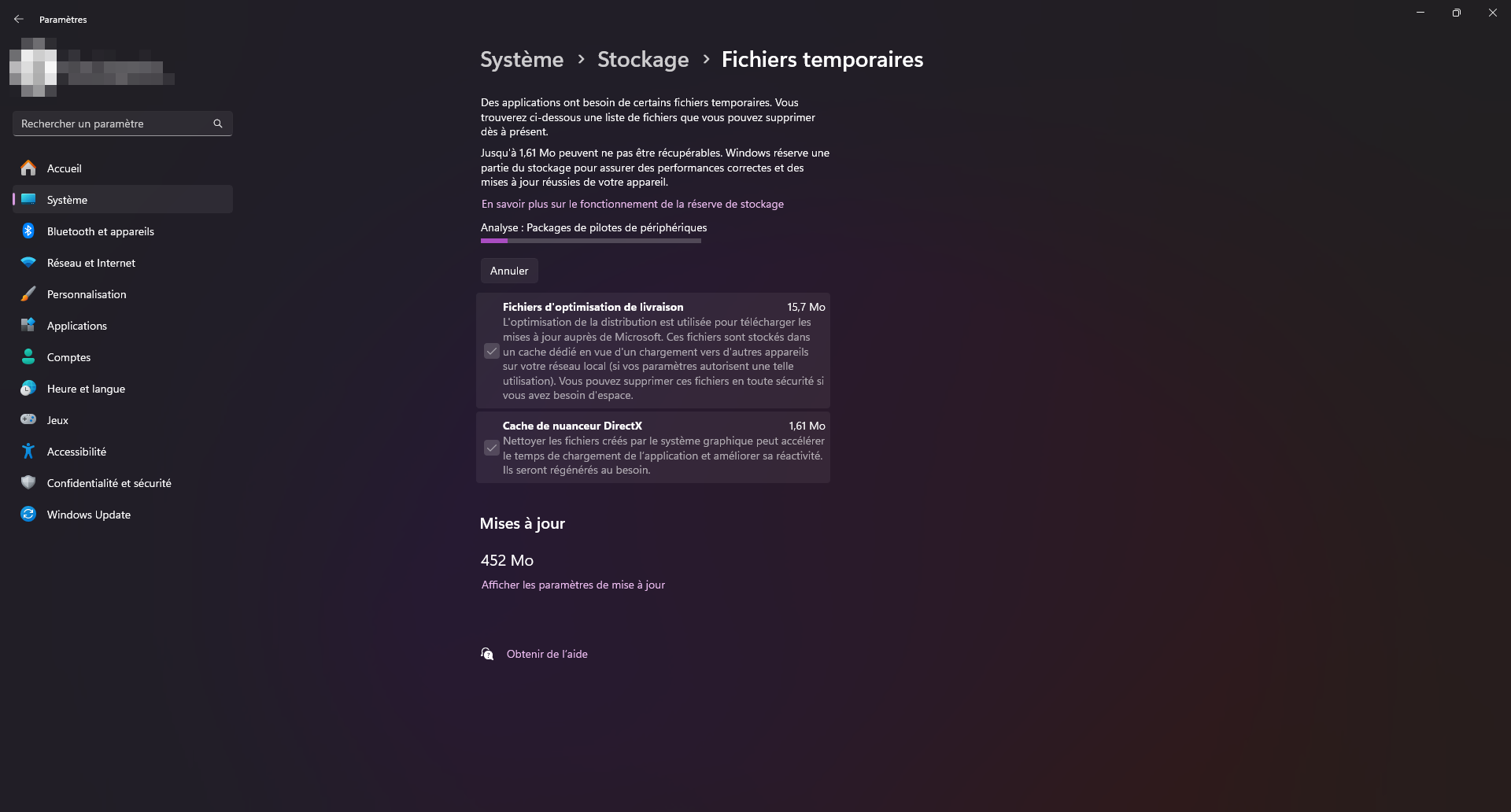
5. Cochez tous les éléments des fichiers temporaires et cliquez sur le bouton « Supprimer les fichiers ».
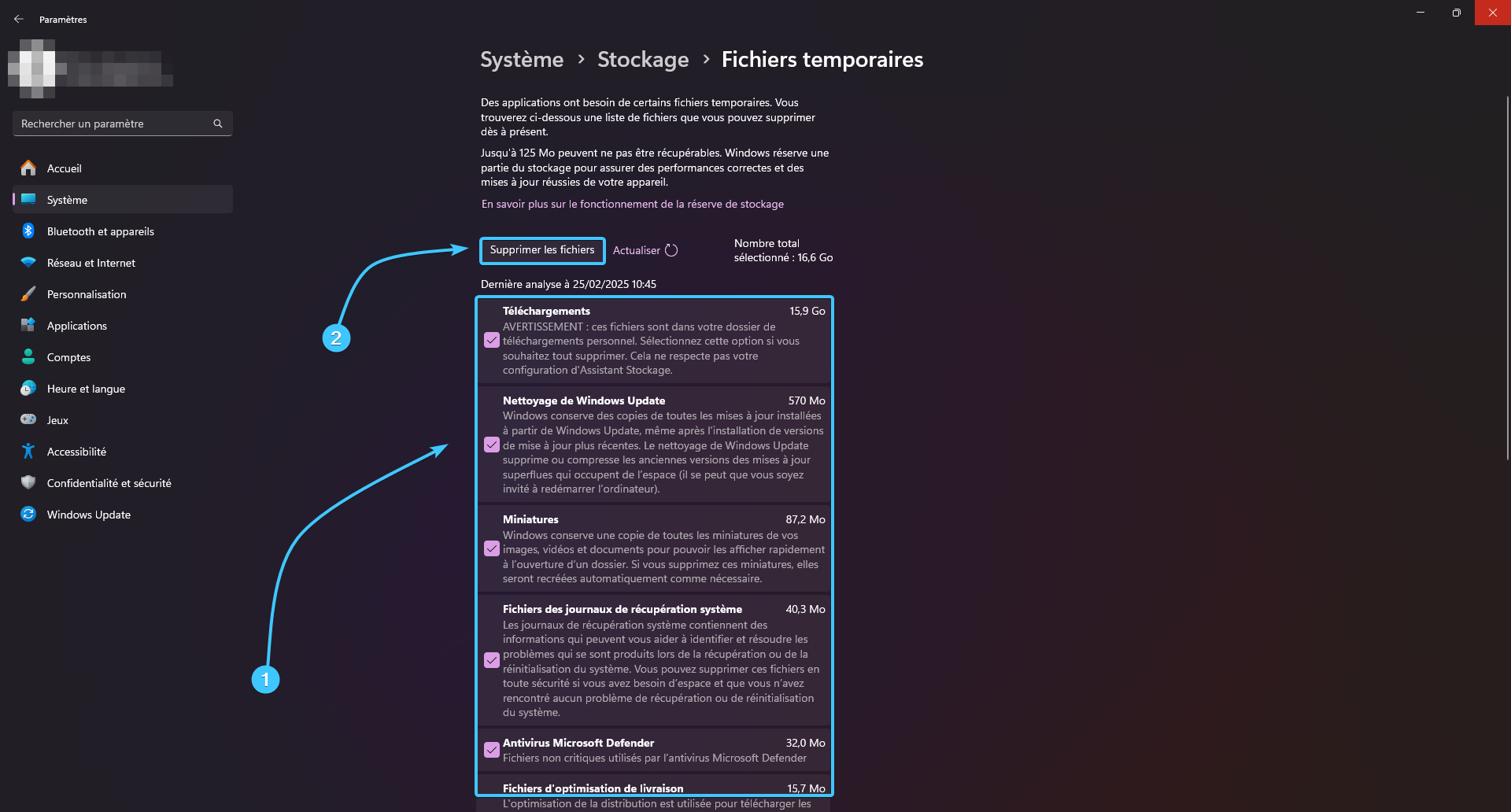
6. Une fenêtre de confirmation de l'effacement des fichiers temporaires s'affiche. Cliquez sur le bouton Continuer.
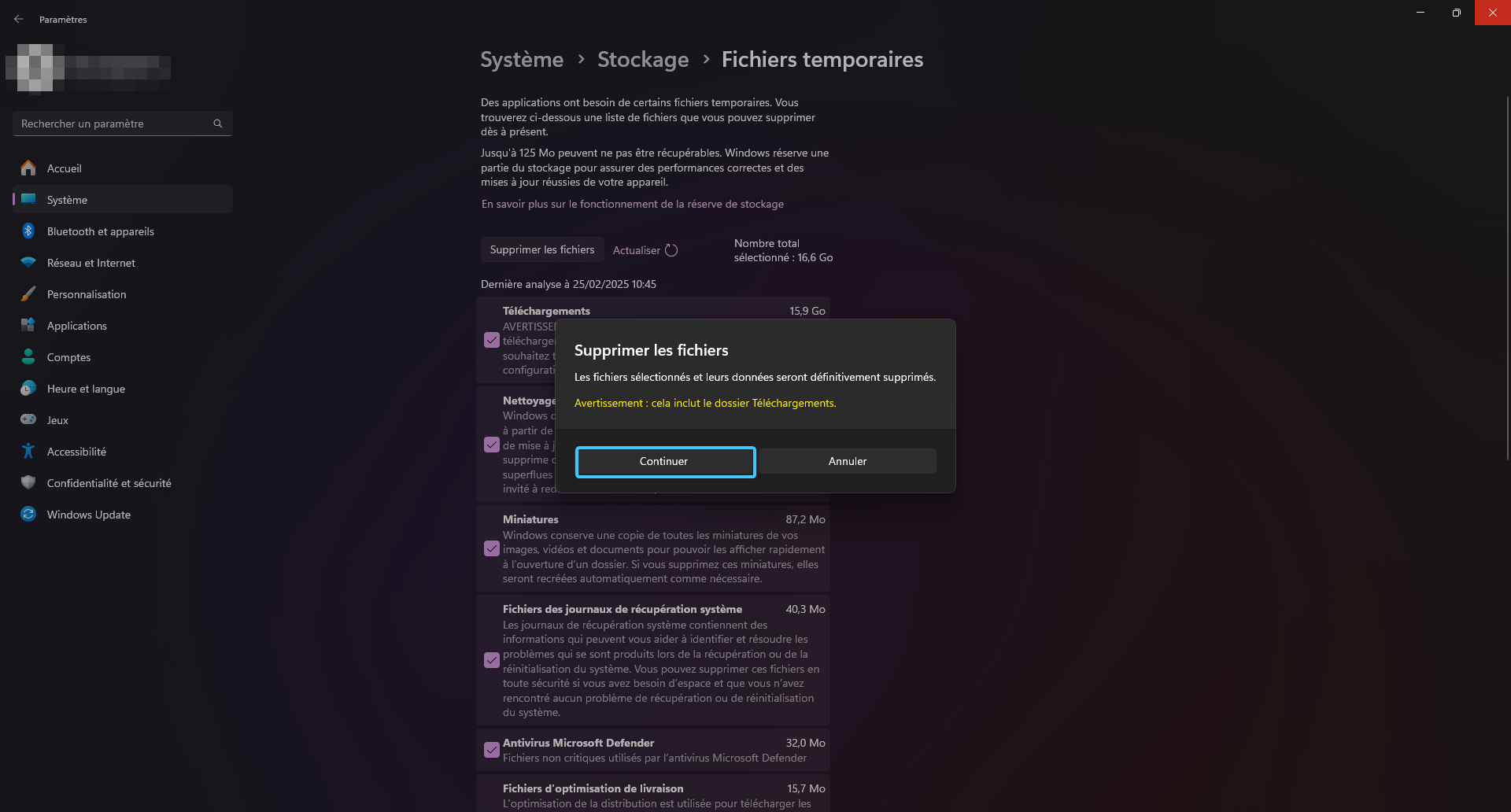
7. Attendez la fin du processus de suppression des fichiers temporaires. Cela prendra un certain temps.
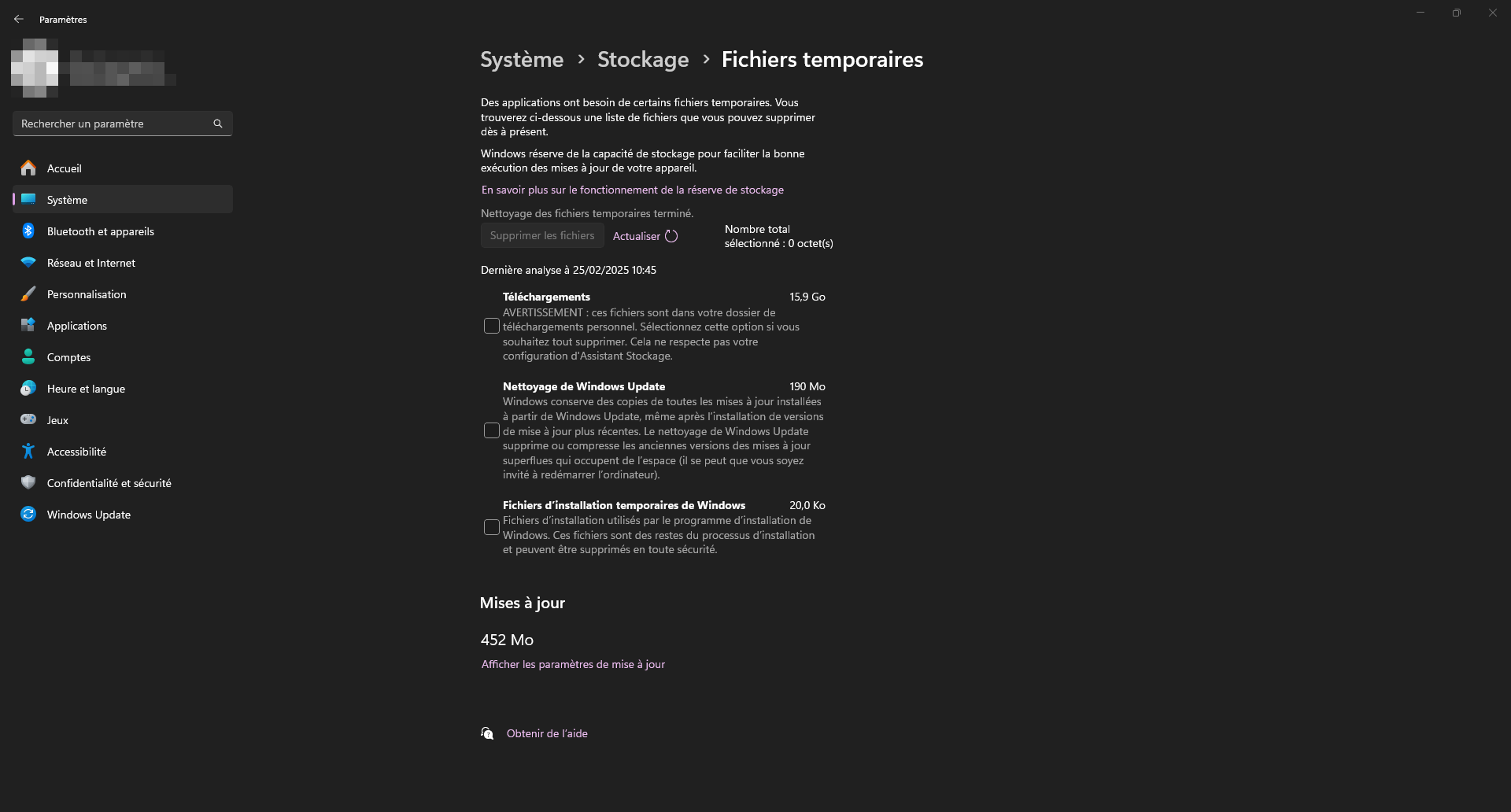
Suppression des fichiers temporaires dans Windows 10
1. Ouvrez le menu Démarrer et allez dans Paramètres dans le système d'exploitation Windows 10.
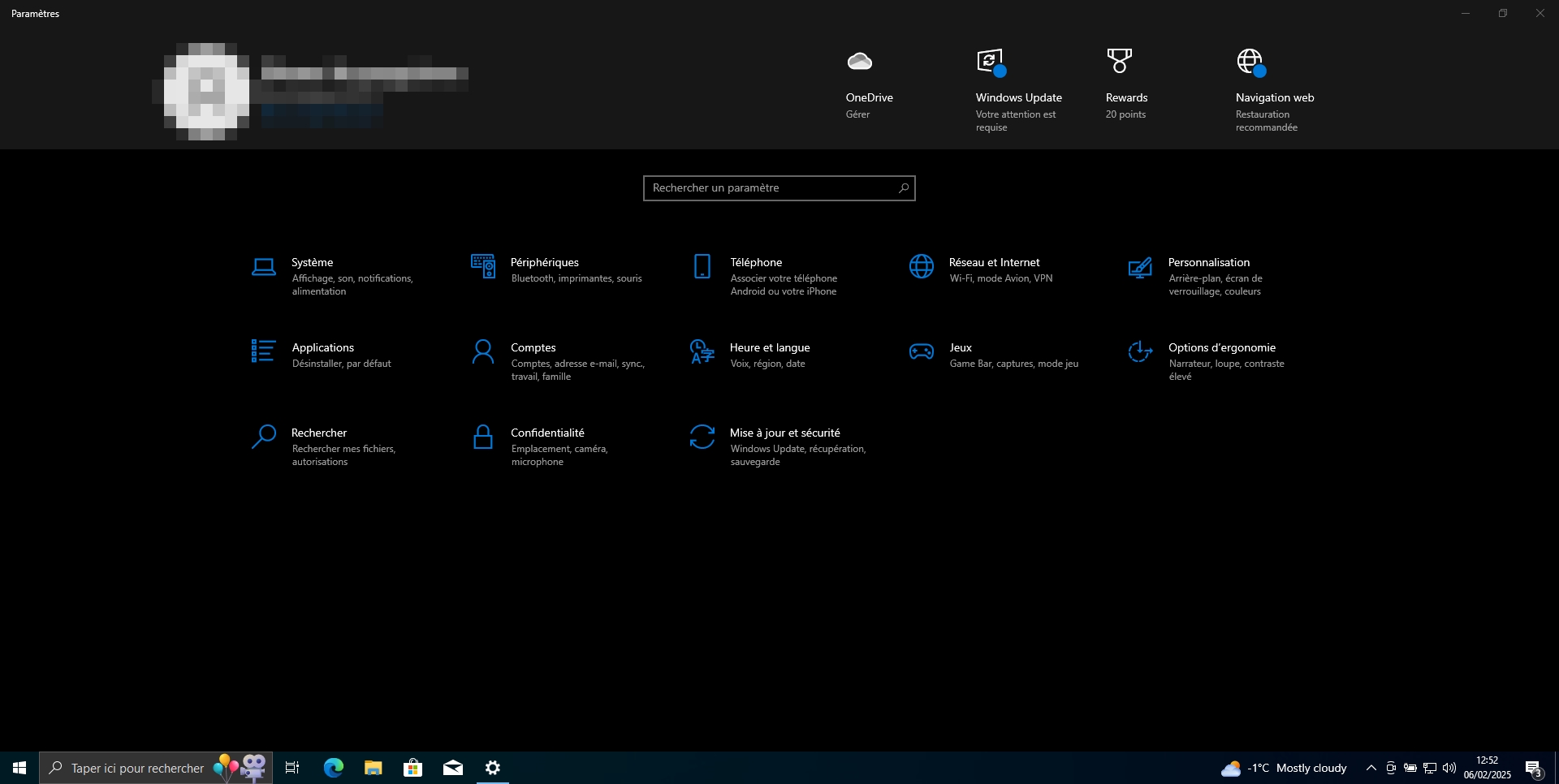
2. Une liste générale des catégories de paramètres du système s'affiche. Ouvrez la catégorie Système.
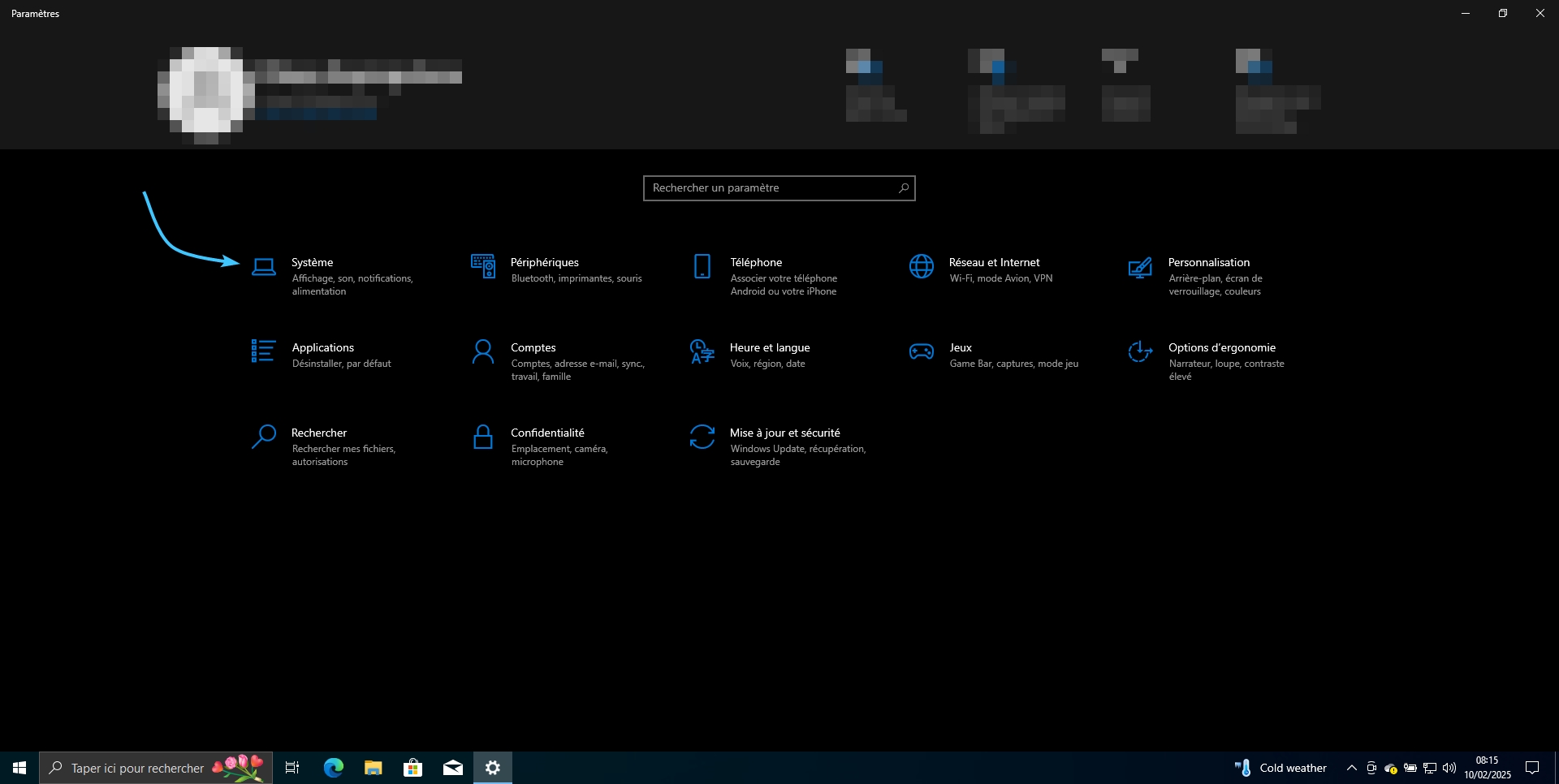
3. Une liste des différentes sections de la catégorie « Système » apparaît. Ouvrez la section « Stockage ».
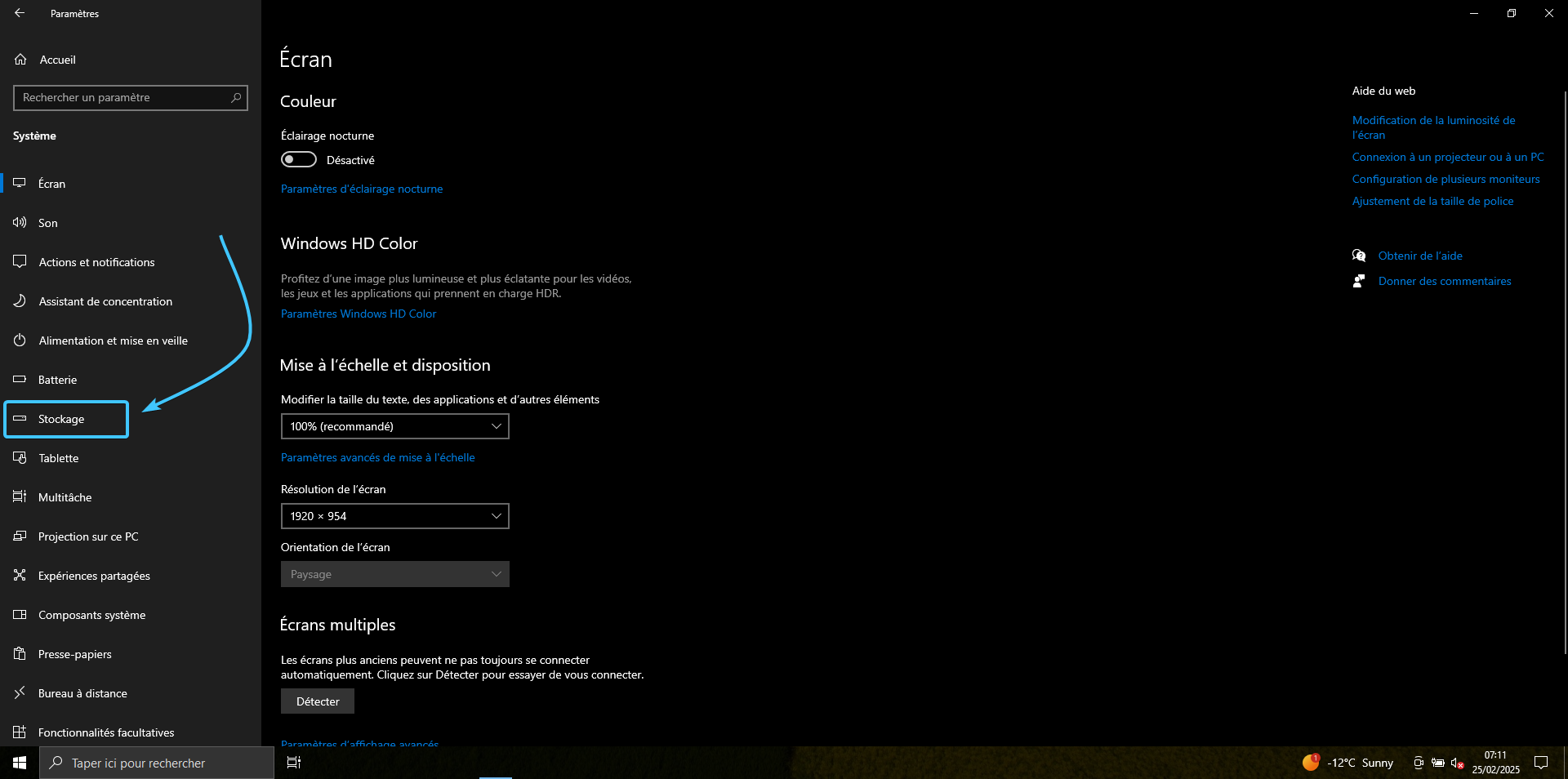
4. Les options de la section « Stockage » s'ouvrent. Cliquez sur le bouton « Fichiers temporaires » dans la liste.
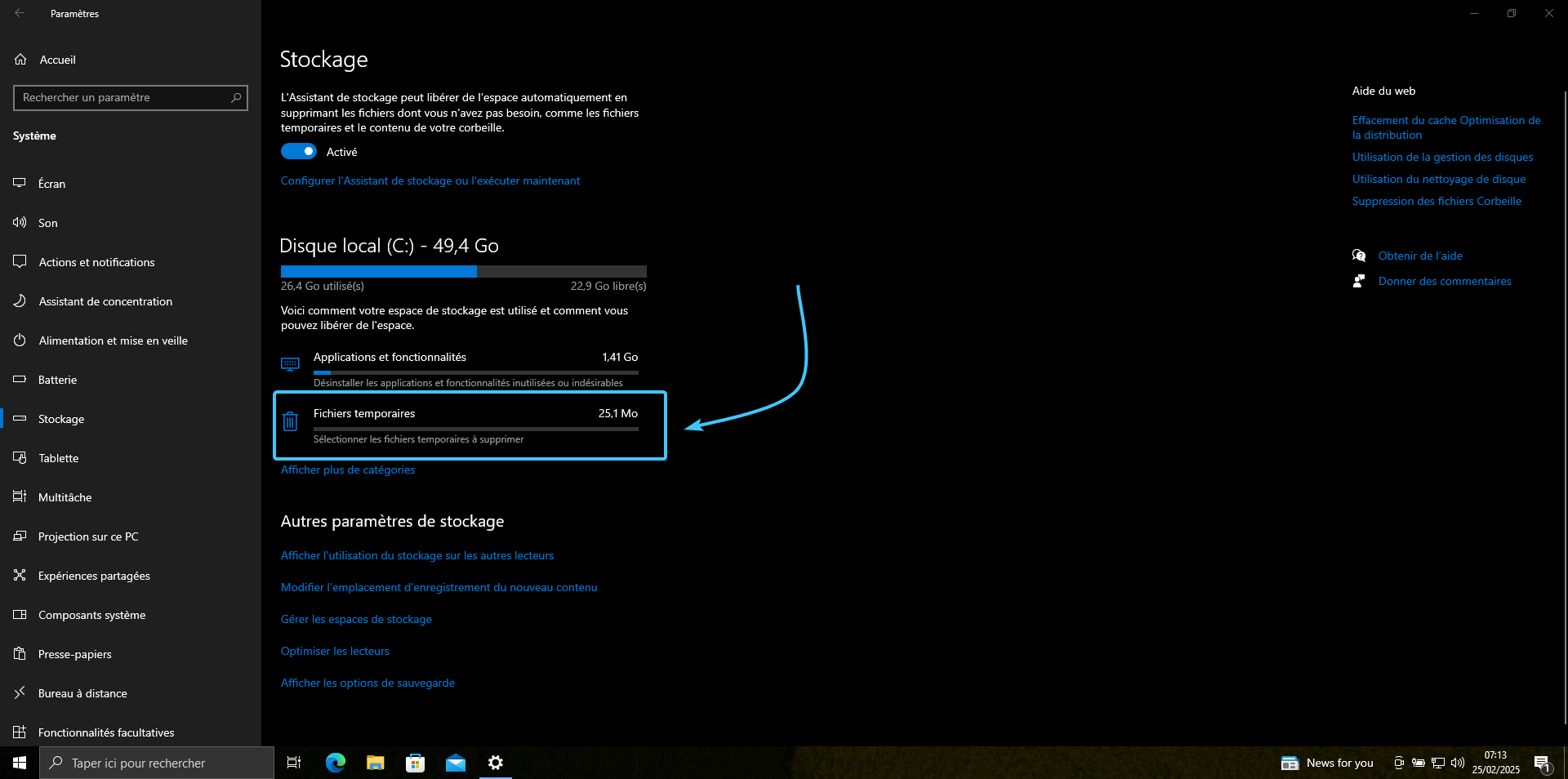
5. Attendez la fin du processus d'analyse des différents fichiers. Cela prendra environ une minute.
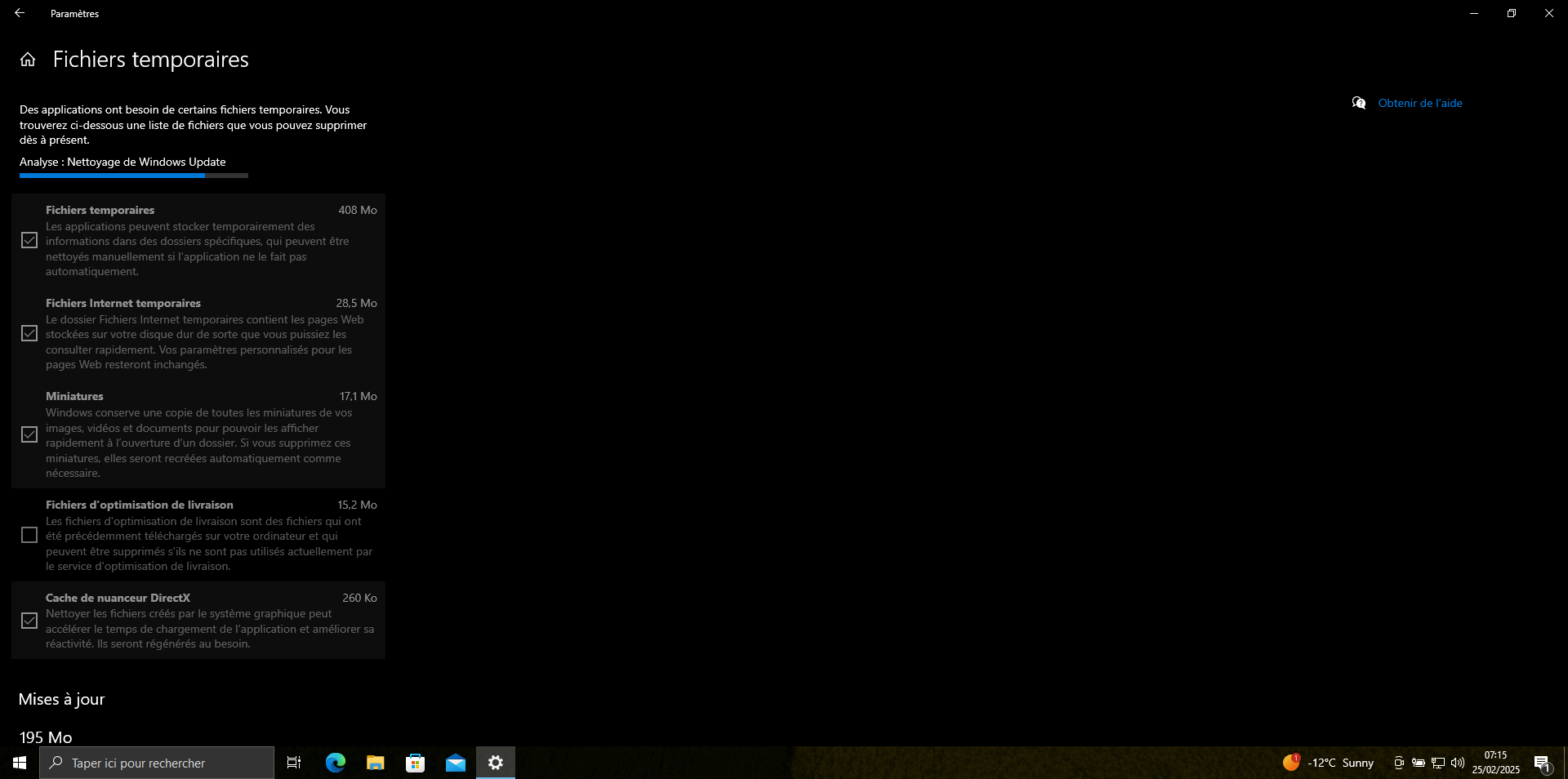
6. Cochez tous les éléments des fichiers temporaires et cliquez sur le bouton « Supprimer les fichiers ».
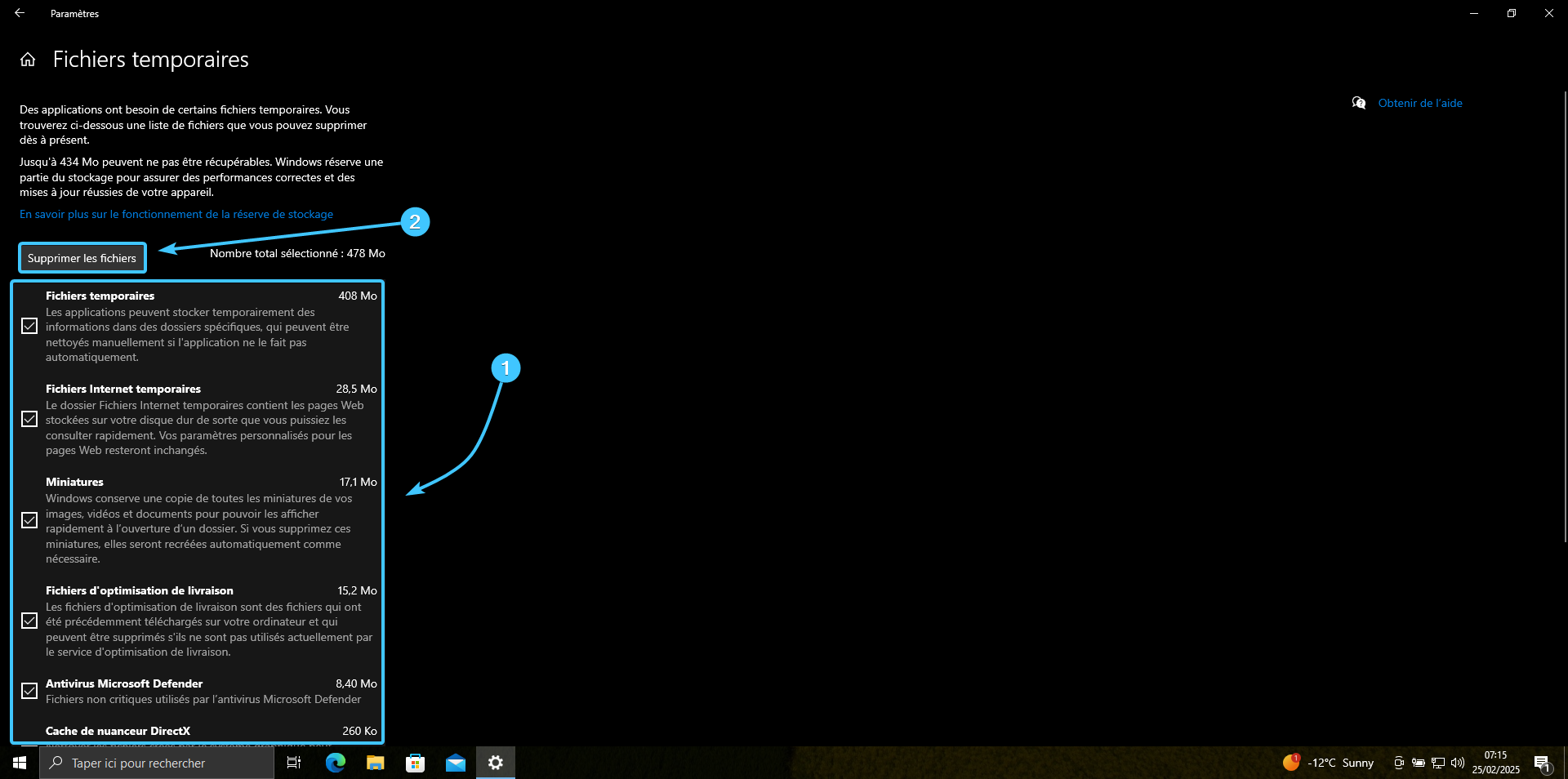
7. Attendez la fin du processus de suppression des fichiers temporaires. Cela prendra un certain temps.
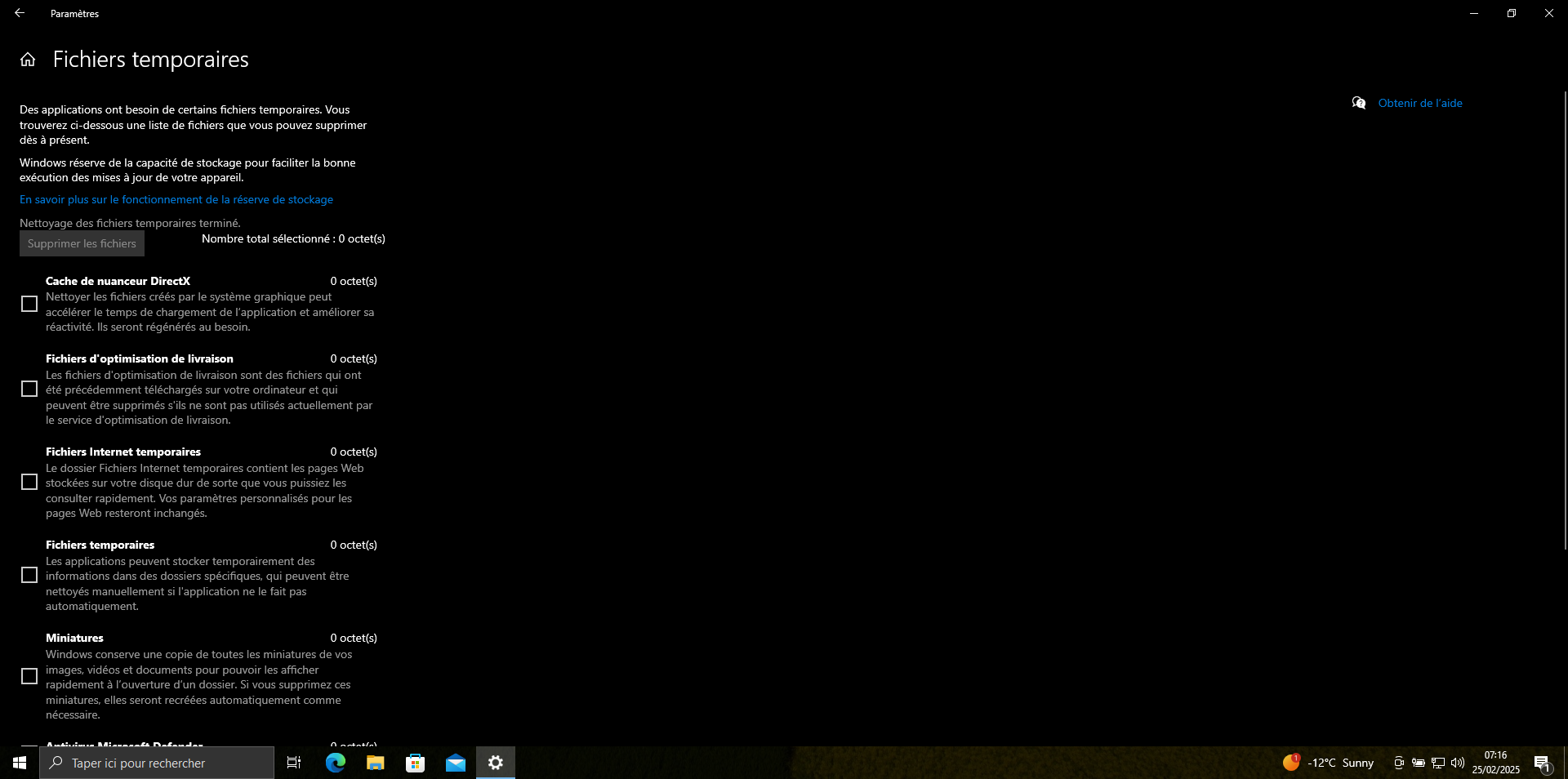
Suppression des fichiers temporaires dans le dossier « TEMP »
1. Appuyez sur la combinaison de touches « Win » + « R ». Entrez la commande « %TEMP% » (sans les guillemets) et appuyez sur « OK ».

2. Le dossier « TEMP » s'ouvre. Appuyez sur le raccourci clavier « CTRL » + « A » pour sélectionner tous les fichiers.
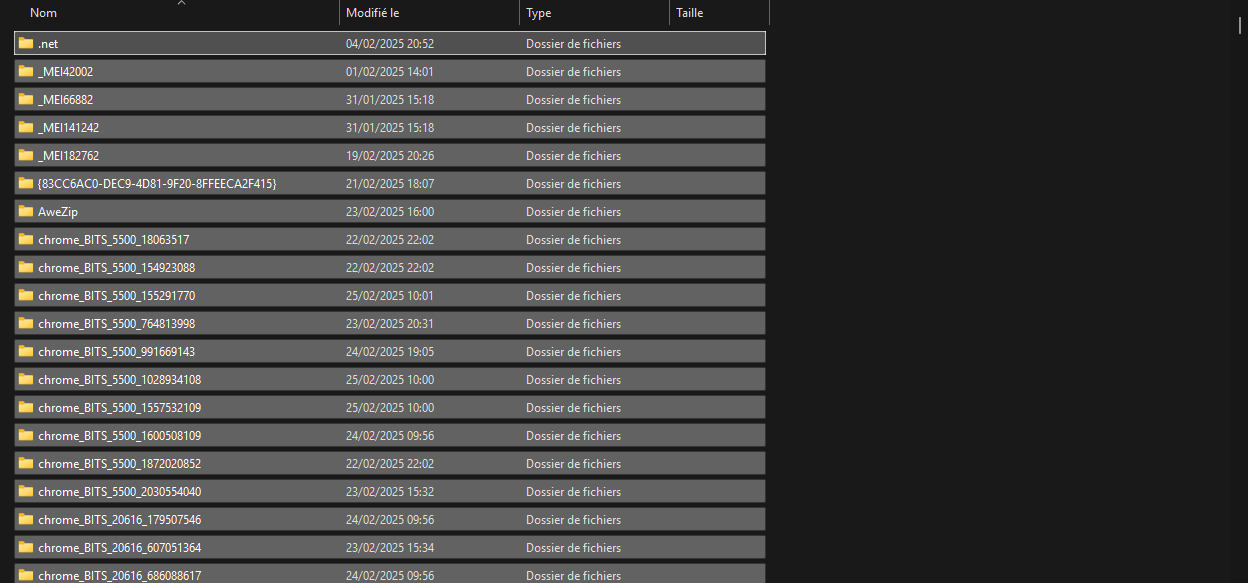
3. Cliquez avec le bouton droit de la souris sur les fichiers. Dans la liste qui s'affiche, sélectionnez l'option « Supprimer ».
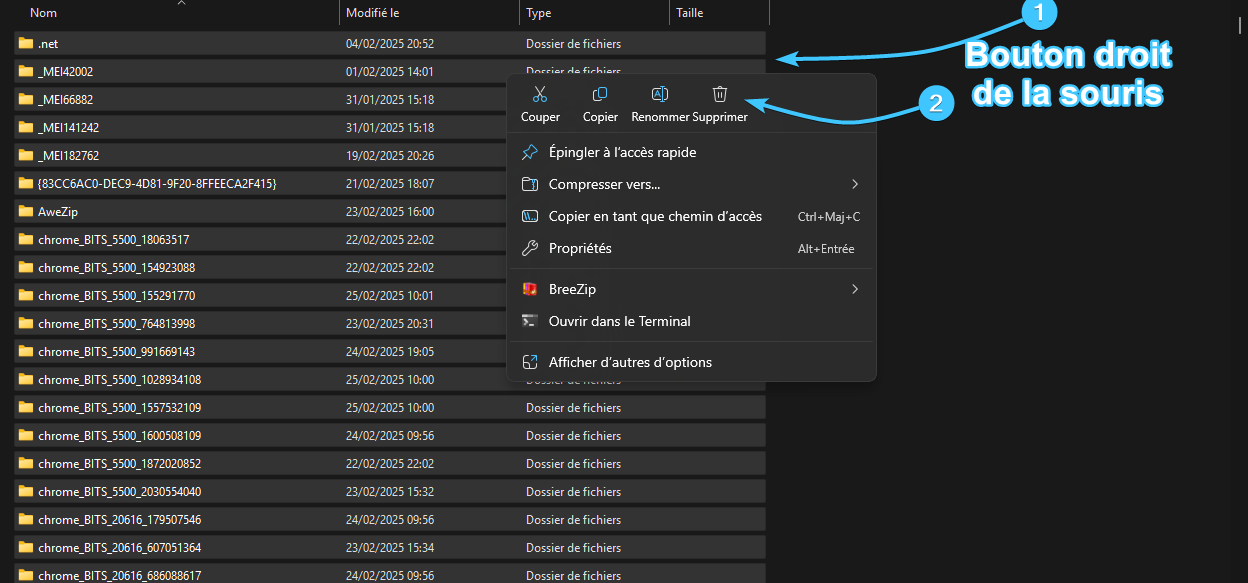
4. Cochez la case « Faire ceci pour tous les éléments actuels ». Cliquez sur le bouton « Ignorer ».
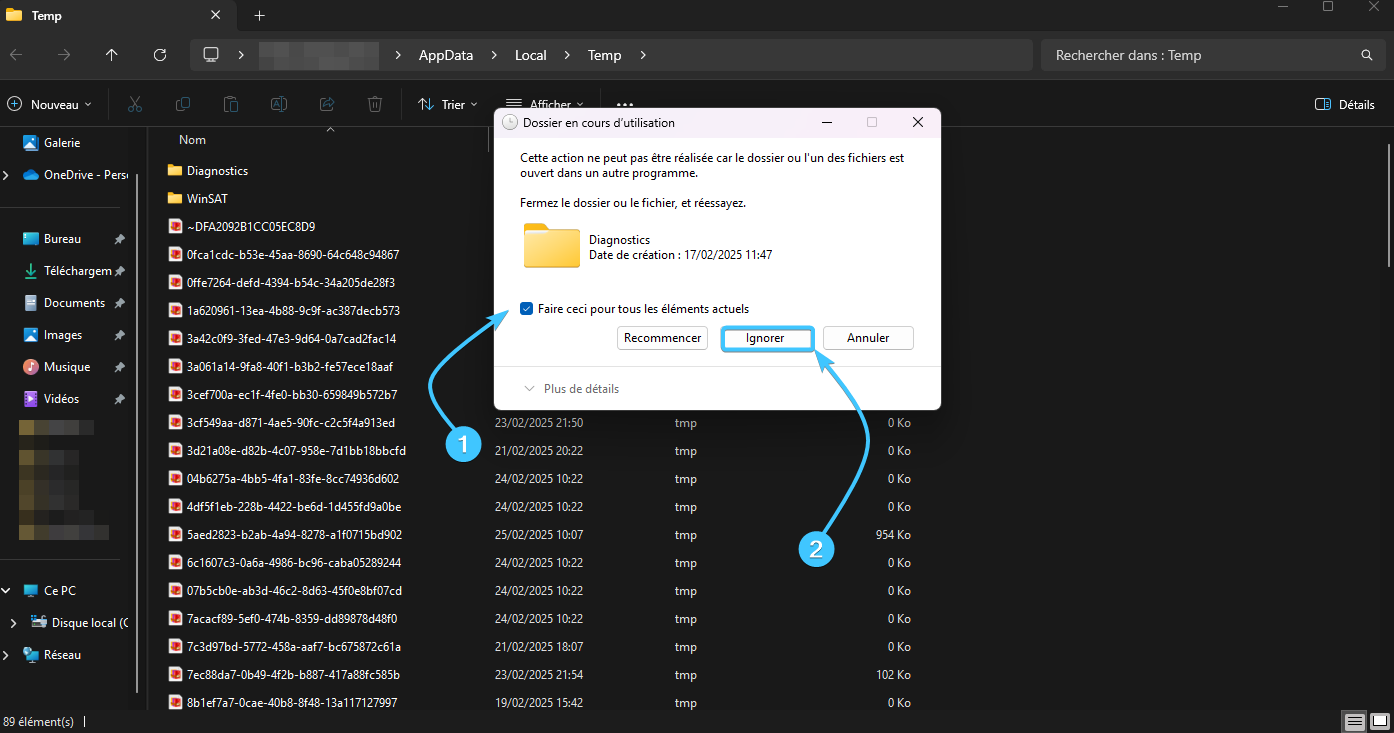
5. Les fichiers temporaires du dossier « TEMP » ont été supprimés avec succès. N'oubliez pas de vider la corbeille du système.

Autres guides
- Modification de la technologie DEP
- Configuration du fichier d'échange
- Diagnostic de la mémoire vive (RAM)
- Diagnostic des dispositifs de disque
- Modes d'alimentation de Windows 11
- Désactivation du composant Hyper-V
- Installation du système Windows 11
- Mise à jour de Windows
- Arrêt du démarrage des applications
- Installation de Windows 11
- Ajout de plans d'alimentation
- Correction de l'heure de Windows
- Désactivation de l'isolation du noyau
- Suppression d'applications sur le système
- Désactivation des effets visuels
- Les fichiers MSInfo et DxDiag
- Désactivation de l'indexation du disque
- Optimisation du disque
- Vérification de l'intégrité de Windows
- Suppression des options Java
- Restauration des polices du système
- Désactivation du paramètre de débogage
- Localisation de la liste des applications
- Modes d'alimentation de Windows 11
- Désactivation de l'assistant distant
- Réinitialisation du système d'exploitation
- Activation du système d'exploitation
- Activation de l'intégrité de la mémoire
- Pause des mises à jour du système